'>
আপনি এই পরিস্থিতির মুখোমুখি হতে পারেন: আপনি ওবিএস স্টুডিওটি খোলেন এবং একটি গেমের ভিডিও রেকর্ড করতে প্রস্তুত, তবে পূর্বরূপ এবং রেকর্ডিং প্রক্রিয়া চলাকালীন আপনি কেবল একটি কালো পর্দা দেখতে পারবেন। এটি হতাশাব্যঞ্জক।
চিন্তা করবেন না, ওবিএস কালো পর্দা একটি সাধারণ সমস্যা, আপনি এই নিবন্ধে সমাধানগুলি খুঁজে পেতে পারেন।
এই সমাধানগুলি ব্যবহার করে দেখুন:
- প্রশাসক হিসাবে ওবিএস চালান
- ওবিএসের জিপিইউ স্যুইচ করুন
- সামঞ্জস্যতা মোড সক্ষম করুন
- গেম ক্যাপচার করার জন্য বিকল্প ব্যবহার করুন
ফিক্স 1: প্রশাসক হিসাবে ওবিএস চালান
কিছু বৈশিষ্ট্যগুলি উইন্ডোজ সিস্টেম দ্বারা ব্লক করা হতে পারে যা ব্ল্যাক স্ক্রিন সমস্যার কারণ হতে পারে। উচ্চ সততা অ্যাক্সেসের সাথে, ওবিএস এর বৈশিষ্ট্যগুলির পুরো ব্যবহার করতে পারে, অন্যান্য প্রোগ্রাম দ্বারা অবরুদ্ধ করা হবে না। সুতরাং সমস্যা সমাধানের জন্য প্রশাসক হিসাবে ওবিএস চালান।
কিভাবে : ওবিএস আইকনটিতে ডান ক্লিক করুন এবং 'প্রশাসক হিসাবে চালান' নির্বাচন করুন।

তারপরে ব্ল্যাক স্ক্রিনের সমস্যা ঠিক আছে কিনা তা পরীক্ষা করে দেখুন।
যদি এখনও সমস্যাটি থাকে তবে আপনি পরবর্তী সমাধানে যেতে পারেন।
সমাধান 2: ওবিএসের জিপিইউ স্যুইচ করুন
আপনার যদি দুটি গ্রাফিক্স কার্ড থাকে এবং একটি এনভিআইডিএ হয় তবে সমস্যাটি সমাধান করার জন্য আপনি এই পদ্ধতিটি ব্যবহার করে দেখতে পারেন। এই অবস্থার অধীনে ওবিএস কালো পর্দার কারণ হ'ল ওবিএস এবং আপনি বিভিন্ন গ্রাফিক কার্ডগুলিতে রান রেকর্ড করতে চান এমন গেমের কারণে is কারণ তারা পৃথক অ্যাডাপ্টারে রয়েছে, গেমের চিত্রটি অর্জন করা যাবে না কারণ এটি ওবিএস চালু থাকা ডিভাইসে নেই।
সুতরাং সঠিক ক্যাপচার পাওয়ার জন্য ওবিএস এবং লক্ষ্য গেমটি একই গ্রাফিক্স অ্যাডাপ্টারে চলছে on
- এনভিআইডিআইএ কন্ট্রোল প্যানেল চালান এবং 3 ডি সেটিংস পরিচালনা করুন নির্বাচন করুন। তারপর ক্লিক করুন প্রোগ্রাম সেটিংস ডান প্যানেলে এবং ক্লিক করুন অ্যাড ।
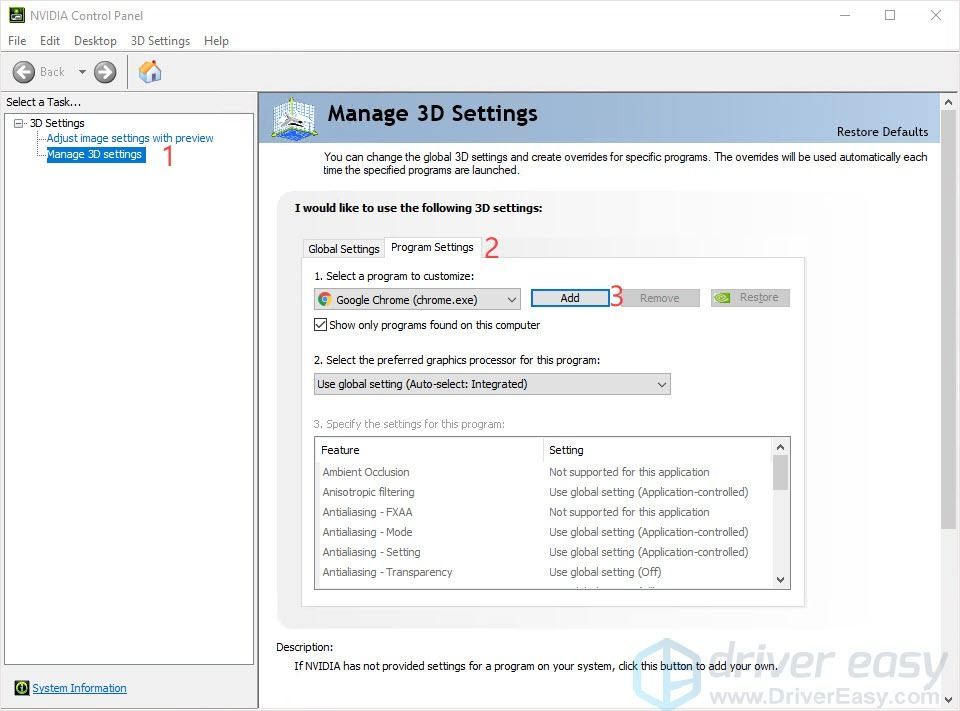
- ক্লিক ব্রাউজ করুন এবং ওবিএস.এক্সে নেভিগেট করুন। আপনি ওবিএস আইকনটিতে ডান-ক্লিক করতে পারেন এবং এর পথটি সনাক্ত করতে 'ফাইলের অবস্থান খুলুন' নির্বাচন করতে পারেন।
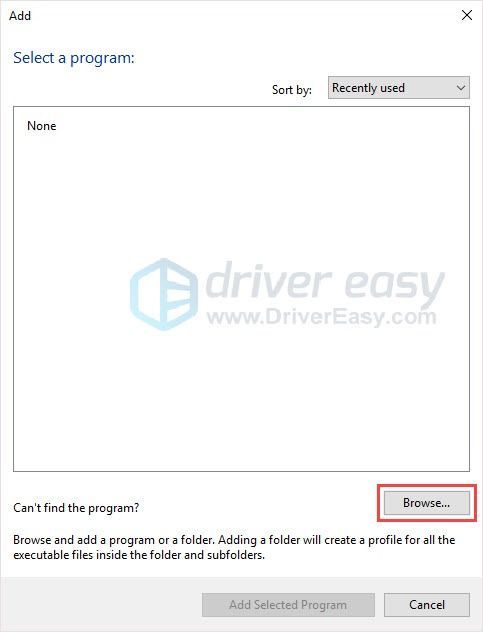
- 'উচ্চ-পারফরম্যান্স এনভিআইডিআইএ প্রসেসর' চয়ন করুন এবং ক্লিক করুন প্রয়োগ করুন ।
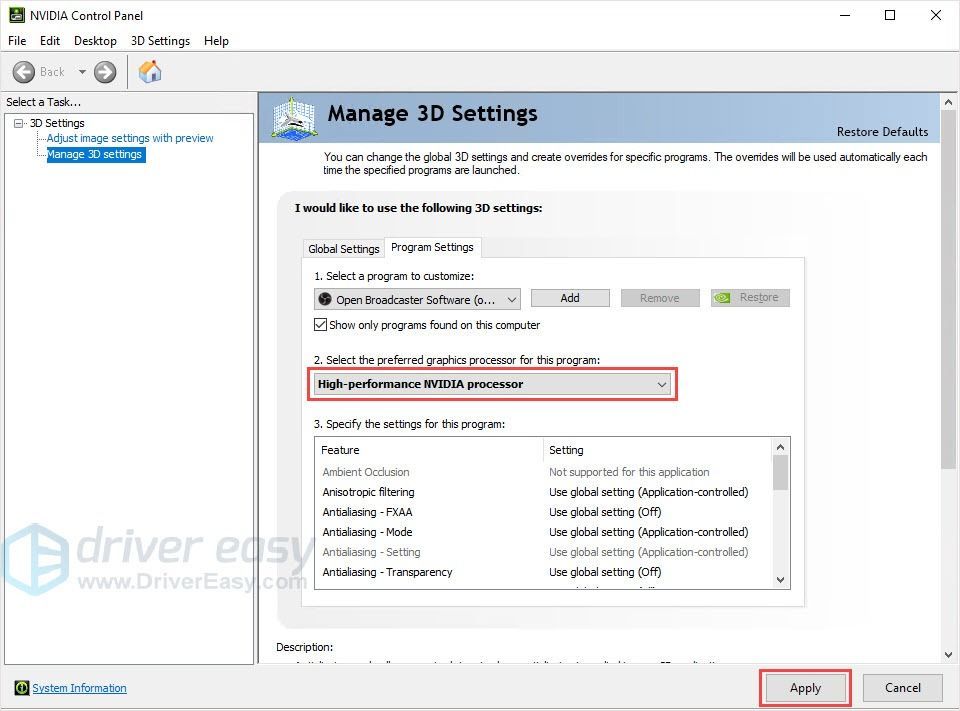
- এনভিআইডিআইএ কন্ট্রোল প্যানেলটি বন্ধ করুন এবং কালো স্ক্রিনের সমস্যা স্থির হয়েছে কিনা তা দেখতে ওবিএস পুনরায় চালু করুন।
ফিক্স 3: সামঞ্জস্যতা মোড সক্ষম করুন
চলমান অ্যাপ্লিকেশনগুলির সাথে সামঞ্জস্যতার সমস্যার কারণে ওবিএস ব্ল্যাক স্ক্রিনের সমস্যা হতে পারে। যদি এই কারণ হয়, আপনি ওবিএসের সামঞ্জস্যতা মোড এটি সমাধান করতে সক্ষম করতে পারেন।
- ওবিএস আইকনটিতে ডান ক্লিক করুন এবং চয়ন করুন সম্পত্তি ।
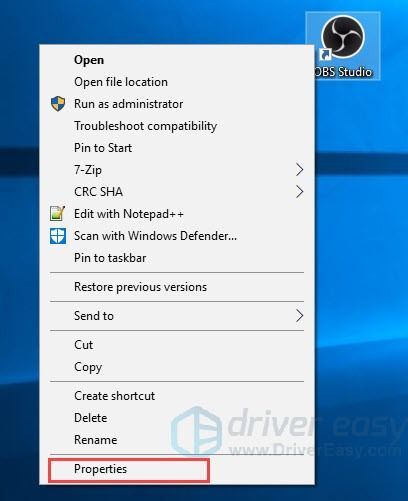
- সামঞ্জস্যতা ট্যাবের নীচে টিক চিহ্ন দিন এর জন্য সামঞ্জস্যতা মোডে এই প্রোগ্রামটি চালান , তারপরে আপনি যে সিস্টেমটি সামঞ্জস্য করতে চান তা চয়ন করতে পারেন।
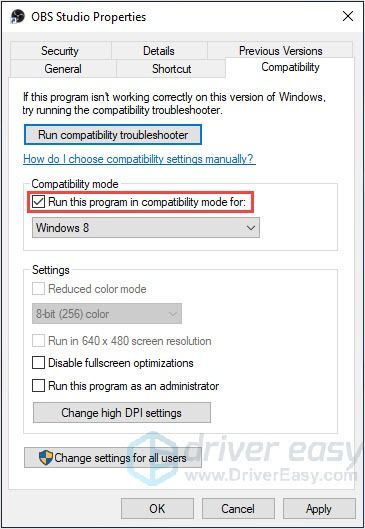
- ক্লিক প্রয়োগ করুন > ঠিক আছে ।
- কালো স্ক্রিনের সমস্যা স্থির হয়েছে কিনা তা দেখতে ওবিএস পুনরায় চালু করুন
ফিক্স 4: গেম ক্যাপচার করতে বিকল্প ব্যবহার করুন
উইন্ডোজ গেম ক্যাপচার
উইন্ডোজ 10 সিস্টেমে গেমস এবং অন্যান্য সফ্টওয়্যার ইন্টারফেসে চিত্রগুলি ধারণ করতে এবং ভিডিও রেকর্ড করতে গেমগুলির জন্য একটি বৈশিষ্ট্যযুক্ত স্ক্রিনশট সরঞ্জাম তৈরি করা হয়। চিত্রগুলি এবং ভিডিওগুলি 'সি: ব্যবহারকারীগণ XXX (ব্যবহারকারীর নাম) ভিডিওগুলি ক্যাপচার' ফোল্ডারে সংরক্ষণ করা হবে।
কিভাবে : টিপুন উইন্ডোজ লোগো কী + জি , তারপরে পপ-আপ সরঞ্জামদণ্ডে গেমস রেকর্ড করতে রেকর্ডিং বোতামটি ক্লিক করুন।
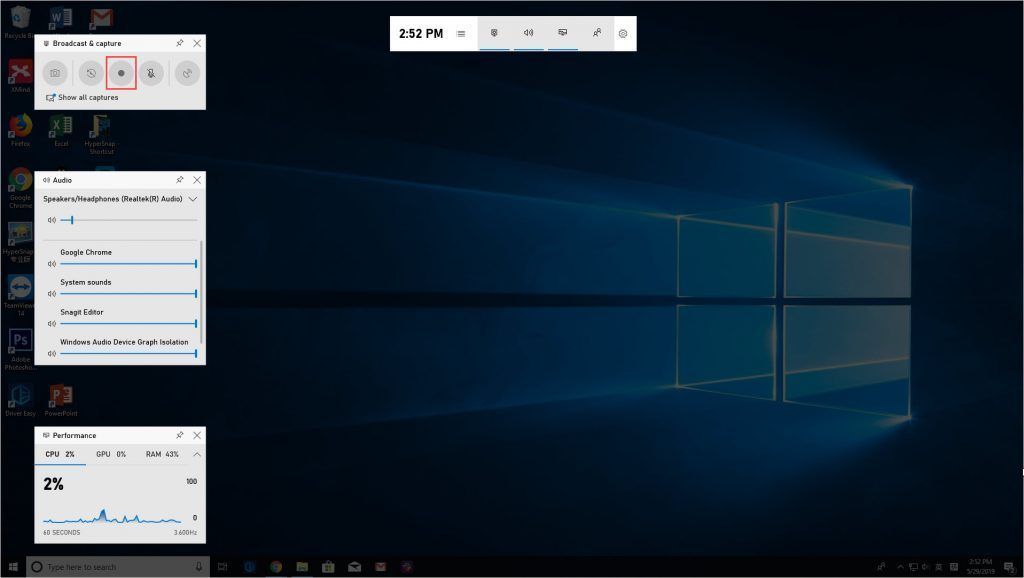
আপনি সেটিংস-গেম বার পৃষ্ঠায় শর্টকাট সেট করতে পারেন।
গেমটি রেকর্ড করতে স্নাগিট ব্যবহার করুন
আপনি যদি মনে করেন যে উইন্ডোজ অন্তর্নির্মিত সরঞ্জামটি আপনার প্রয়োজনীয়তাগুলি পূরণ করতে পারে না, তবে আপনি স্ন্যাগিট ব্যবহার বিবেচনা করতে পারেন। স্নিগিট স্ক্রিনশট এবং ভিডিও রেকর্ডিংয়ের জন্য একটি শক্তিশালী সরঞ্জাম।
স্নিগিট ভিডিও রেকর্ড করার জন্য একটি স্ক্রিন রেকর্ডার রয়েছে। স্নাগিট আপনাকে একটি ভিডিও চলাকালীন ওয়েবক্যাম এবং স্ক্রিন রেকর্ডিংয়ের মধ্যে স্যুইচ করতে দেয়। আপনি যেখানেই থাকুন না কেন আপনার সতীর্থ বা গ্রাহকদের ব্যক্তিগত স্পর্শ যুক্ত করতে আপনি রেকর্ডারটি ব্যবহার করতে পারেন। এছাড়াও, কোনও অডিও মাইক্রোফোন বা আপনার কম্পিউটারের সিস্টেম অডিও থেকে আপনার ভিডিওতে রেকর্ড করা যায়।
স্নাগিট কেবল আপনাকে ভিডিও রেকর্ড করতে দেয় না তা আপনাকে ভিডিও সম্পাদনা করতে দেয়। আপনি ভিডিও ক্লিপগুলি ছাঁটাতে, আপনার ভিডিওটিকে আরও সুস্বাদু করতে অযাচিত বিভাগগুলি সরাতে এটি ব্যবহার করতে পারেন। স্নাগিটের সাহায্যে আপনি আপনার ভিডিওর কিছু অংশ অ্যানিমেটেড জিআইএফ-এ পরিণত করতে এবং অন্যের সাথে ভাগ করতে পারেন।
- ডাউনলোড করুন এবং Snagit ইনস্টল করুন।
- Snagit চালান, চয়ন করুন ভিডিও এবং তারপরে ক্লিক করুন ক্যাপচার , বা টিপুন PrtSn আপনার কীবোর্ডের কী।
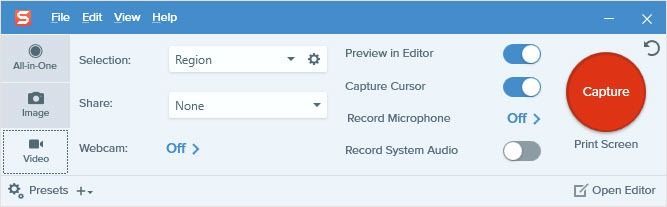
- আপনি যে অঞ্চলটি রেকর্ড করতে চান তা টেনে আনুন, তারপরে রেকর্ডিং শুরু করতে লাল বোতামটি ক্লিক করুন। আপনি বোতামটি ক্লিক করে অডিও বা মাইক্রোফোন চালু করতে পারেন। অডিও / মাইক্রোফোন বোতামটি সবুজ হয়ে যায় মানে ফাংশনটি চালু আছে, অন্যথায় এটি বন্ধ রয়েছে।
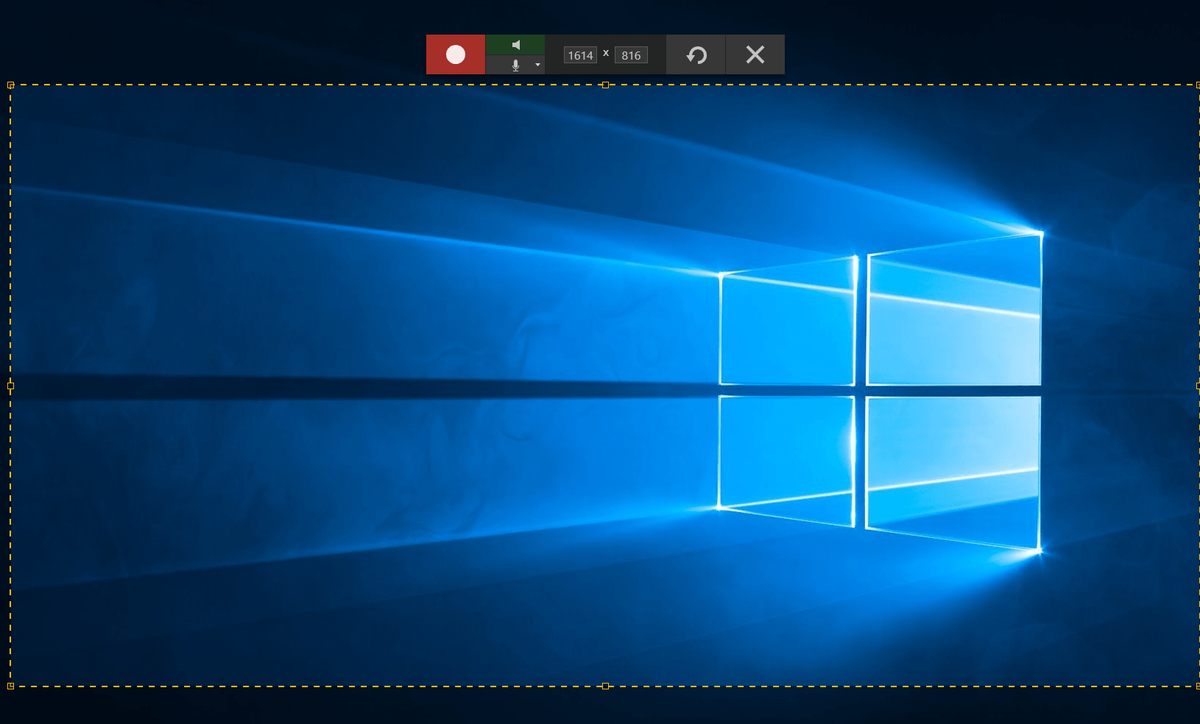
- ক্লিক ভাগ করুন ফাইল সংরক্ষণ করতে।
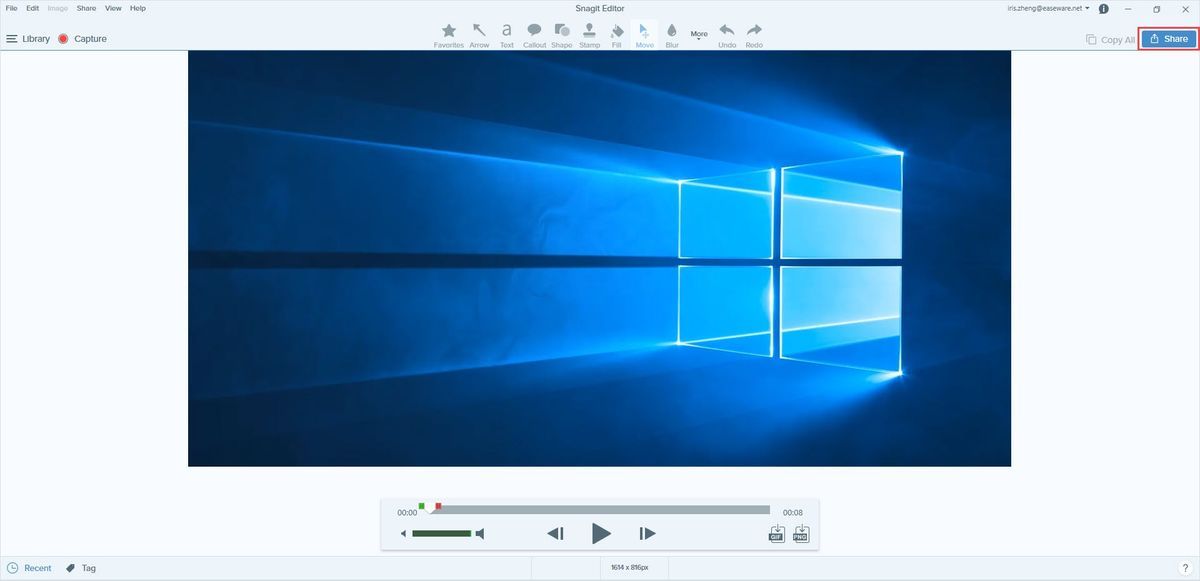
আপনি একটি পেতে পারেন বিনামূল্যে পরীক্ষা 15 দিনের জন্য এবং ক্লিক করুন এখানে বিস্তারিত টিউটোরিয়াল জন্য।
আমরা আশা করি এই পদ্ধতিগুলি আপনাকে ওবিএস ব্ল্যাক স্ক্রিন সমস্যা সমাধানে সহায়তা করতে পারে। আপনি যদি আপনার মতামত নীচে আমাদের সাথে শেয়ার করেন তবে এটি খুব সুন্দর হবে।
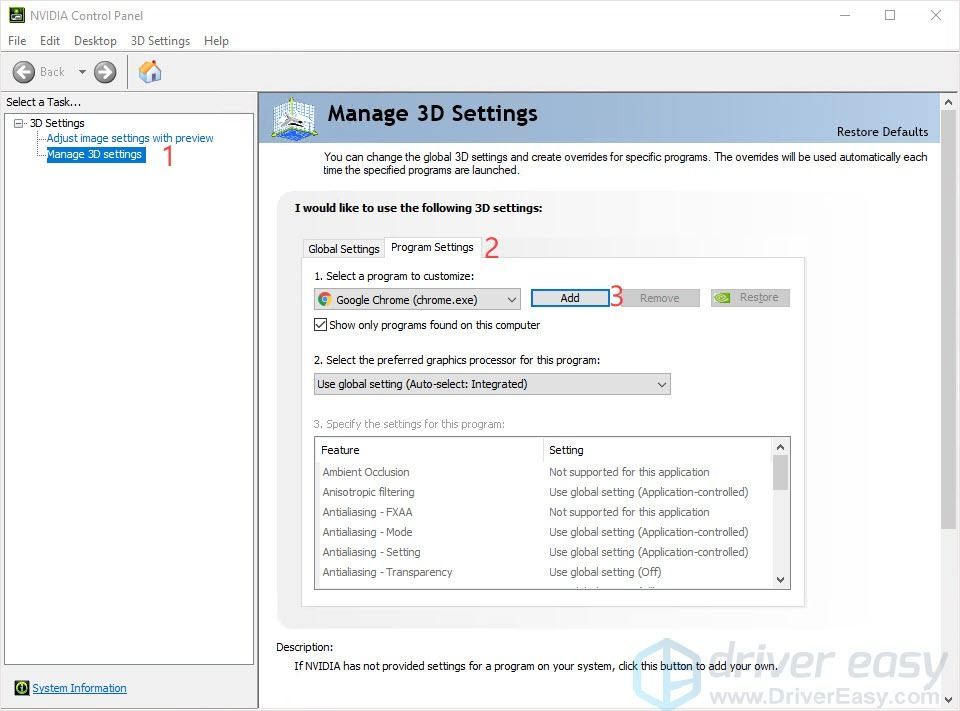
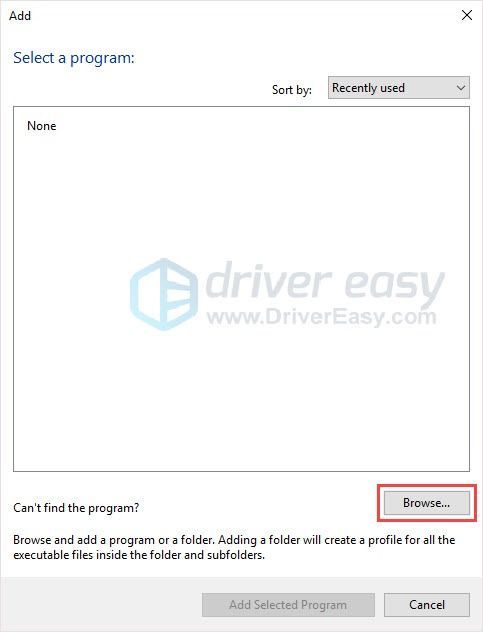
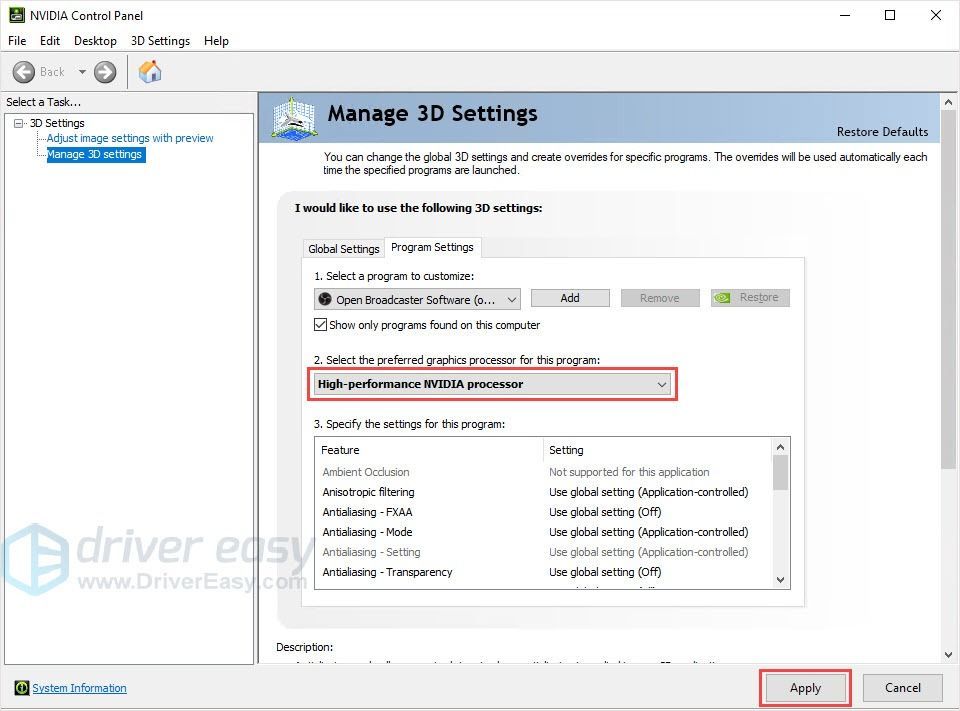
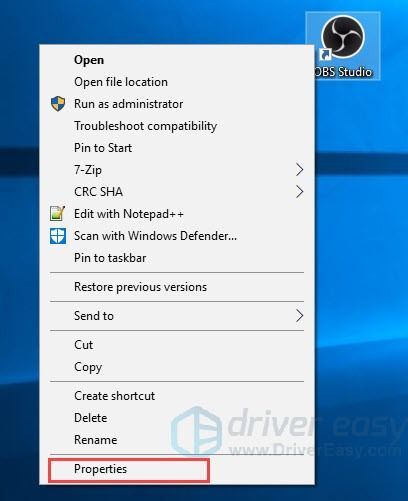
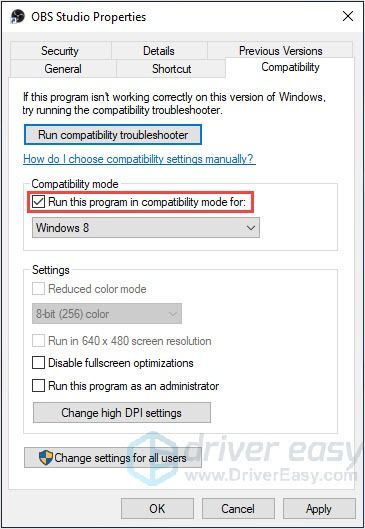
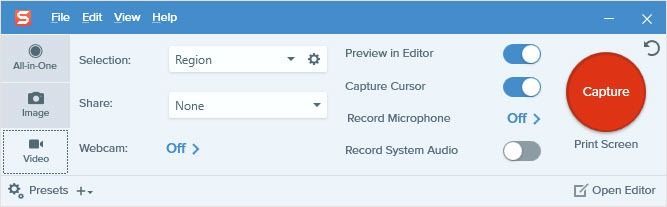
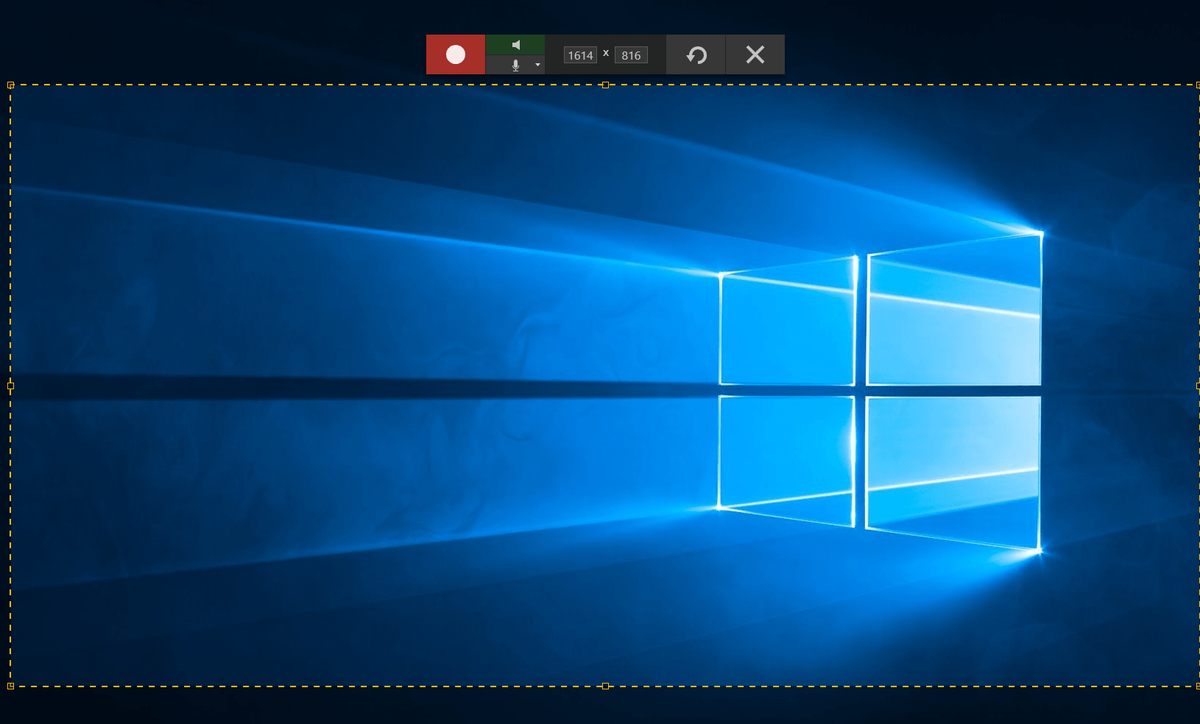
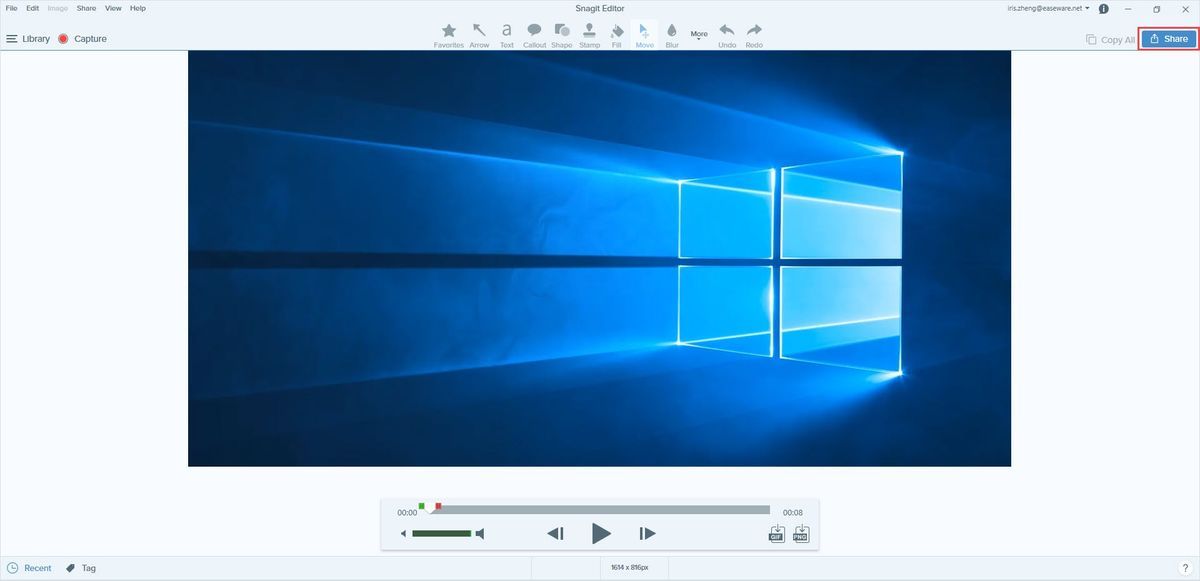

![[সমাধান] Razer Barracuda X Mic কাজ করছে না](https://letmeknow.ch/img/knowledge/13/razer-barracuda-x-mic-not-working.jpg)
![[৫ সমাধান] কীবোর্ড আর উইন্ডোজ ১০ এ কাজ করে না](https://letmeknow.ch/img/other/23/clavier-ne-fonctionne-plus-sur-windows-10.jpg)



![[সমাধান] ডাইং লাইট সাউন্ড ইস্যু](https://letmeknow.ch/img/knowledge/89/dying-light-sound-issue.jpg)